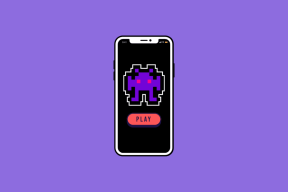Come sbloccare un tweet su Twitter sia su Android che su desktop – TechCult
Varie / / November 06, 2023
Quando aggiungi un tweet sul tuo profilo Twitter, rimane lì come il primo tweet che i visitatori vedono quando visitano la tua pagina. Quando sblocchi lo stesso, i tuoi tweet più recenti vengono visualizzati nella parte superiore del tuo profilo, finché non ne imposti un altro. Quindi, consentiamo ad altri tweet di catturare l'attenzione nella tua sequenza temporale poiché mostreremo come sbloccarli e quindi aggiungerne uno nuovo, utilizzando l'app Twitter per Android o la versione Web desktop.

Come sbloccare un tweet dal tuo profilo Twitter
Twitter, o dovremmo chiamarlo X adesso, offre agli utenti la possibilità di aggiungere un tweet che esprime giustamente le loro opinioni. È più utile quando desiderano che un aggiornamento o un annuncio venga evidenziato nella parte superiore del proprio profilo e attiri maggiore attenzione. Tuttavia, se i tweet fissati non vengono modificati da molto tempo, ti spiegheremo come farlo. Continua a leggere per scoprirlo!
Nota: Twitter consente agli utenti di appuntare un solo tweet sul proprio profilo. Pertanto, non è necessario sbloccare manualmente un tweet poiché viene automaticamente sostituito quando ne aggiungi uno nuovo.
Opzione 1: sul desktop
Se non desideri fissare nessun tweet al tuo profilo, segui i passaggi seguenti per sbloccare quello vecchio utilizzando la versione web desktop di Twitter:
1. Visitare il Sito web di Twitter su qualsiasi browser del tuo PC.
2. Nel tuo profilo, vai al tweet appuntato in alto.
3. Clicca sul icona di tre punti nell'angolo in alto a destra del tweet e seleziona Sblocca dal profilo dal menu contestuale.

4. Clicca su Sblocca per confermare.
Opzione 2: su Android
Puoi anche rimuovere il tweet appuntato sull'app Twitter, utilizzando il tuo dispositivo Android. Segui i passaggi indicati di seguito:
1. Aprire X (ex Twitter) e accedi al tuo profilo.
2. Tocca il icona di tre punti nell'angolo in alto a destra del tweet appuntato e seleziona Sblocca dal profilo dal menù.
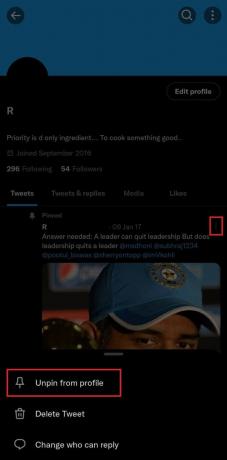
3. Tocca Sblocca nel pop-up per confermare.
Leggi anche: Come appuntare il tweet di qualcun altro su iPhone
Cosa succede quando sblocchi un Tweet? Dove va?
Quando sblocchi un Tweet bloccato dal tuo profilo Twitter, viene rimosso dalla parte superiore del tuo profilo e viene riorganizzato nella sua posizione originale, in un ordine cronologico basato sulla data all'interno del tuo foraggio. Quando viene rimosso dall'alto, la trazione da esso accumulata finirà per rallentare. Quindi, puoi aspettarti un coinvolgimento quasi trascurabile su di esso.
Come appuntare un Tweet su Twitter
Quando aggiungi un tweet su Twitter, diventa automaticamente più visibile a ogni nuovo visitatore del tuo profilo. Ecco come puoi farlo, su PC e Android.
Opzione 1: sul desktop
Se utilizzi la versione web di Twitter su un PC, segui i passaggi seguenti per aggiungere qualsiasi tweet al tuo profilo:
1. Aprire Twitter e vai al tuo profilo.
2. Passa al tweet che desideri appuntare.
Se non è recente, puoi anche farlo cercare i tweet per data su Twitter.
3. Una volta trovato il tweet, fai clic su icona di tre punti nell'angolo in alto a destra e seleziona Aggiungi al tuo profilo dal menu contestuale.
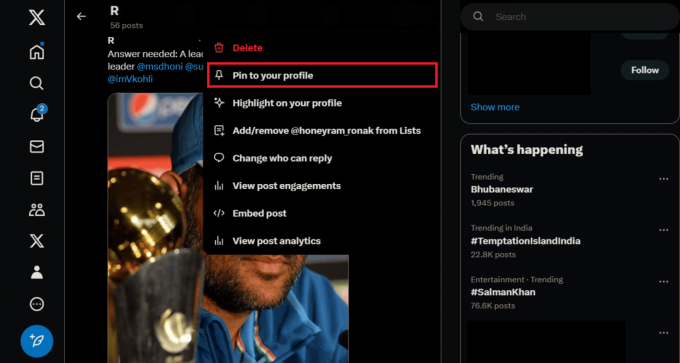
4. Selezionare Spillo dal menu a comparsa.
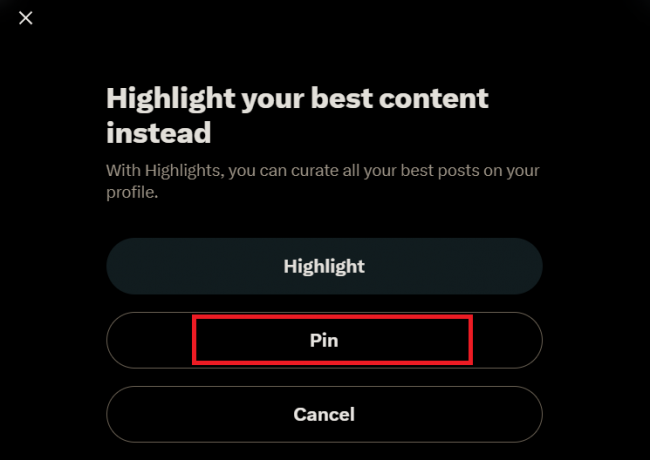
Opzione 2: su Android
Segui i passaggi sotto indicati sull'app Twitter (X):
1. Aprire X e vai al tweet che desideri appuntare.
2. Clicca il icona di tre punti nell'angolo in alto a destra del tuo tweet e seleziona il file Aggiungi al profilo opzione.

3. Seleziona il Spillo opzione dal pop-up.
Questo è tutto! Speriamo che la nostra guida ti abbia aiutato sbloccare un tweet su Twitter. Se avete domande o suggerimenti per noi, fatecelo sapere nella sezione commenti. Resta sintonizzato su TechCult per ulteriori guide tecniche di questo tipo.
Henry è uno scrittore tecnologico esperto con la passione di rendere accessibili ai lettori di tutti i giorni argomenti tecnologici complessi. Con oltre un decennio di esperienza nel settore tecnologico, Henry è diventato una fonte di informazioni affidabile per i suoi lettori.